設定好 GCP 快照排程,但時間過了沒有產生快照只缺一個設定
使用GCP雲端主機後,一些設定都很人性化,有些只要看介面就知道怎麼使用,但是遇到設定快照排程的時候,就馬上出現問題了,手動快照沒有問題,但是快照排程我設定好時間去做自動快照備份時,為什麼時間過了之後沒有反應,為什麼沒有快照出現呢?怎麼是空的呢?
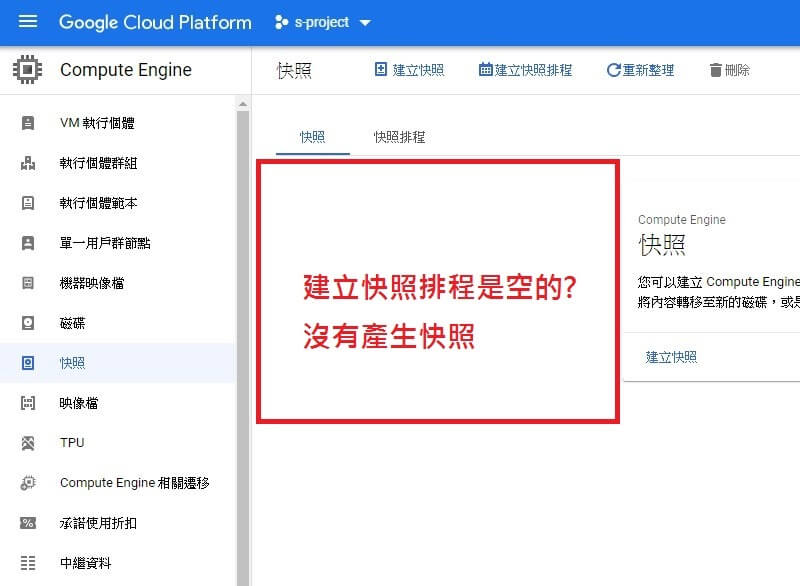
後來發現是有一個設定需要去調整與設定的,才可以真正做到觸發自動排程快照的動作。
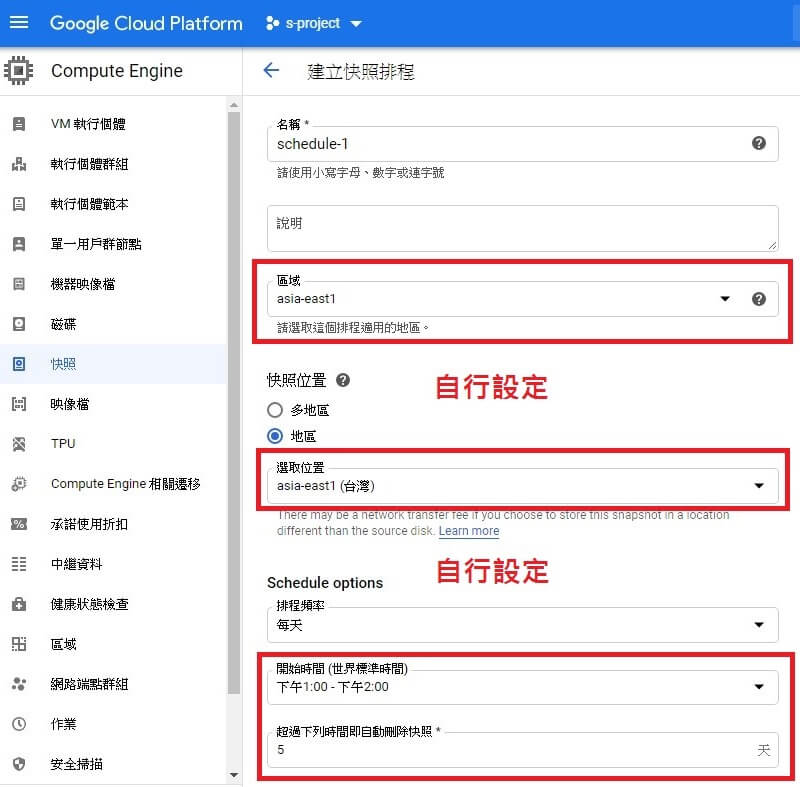
還是先一步一步來,建立快照排程之後,例如將區域與備份後的快照位置設定好後,開始的時間與超過幾天後自動刪除快照的設定請自行設定。
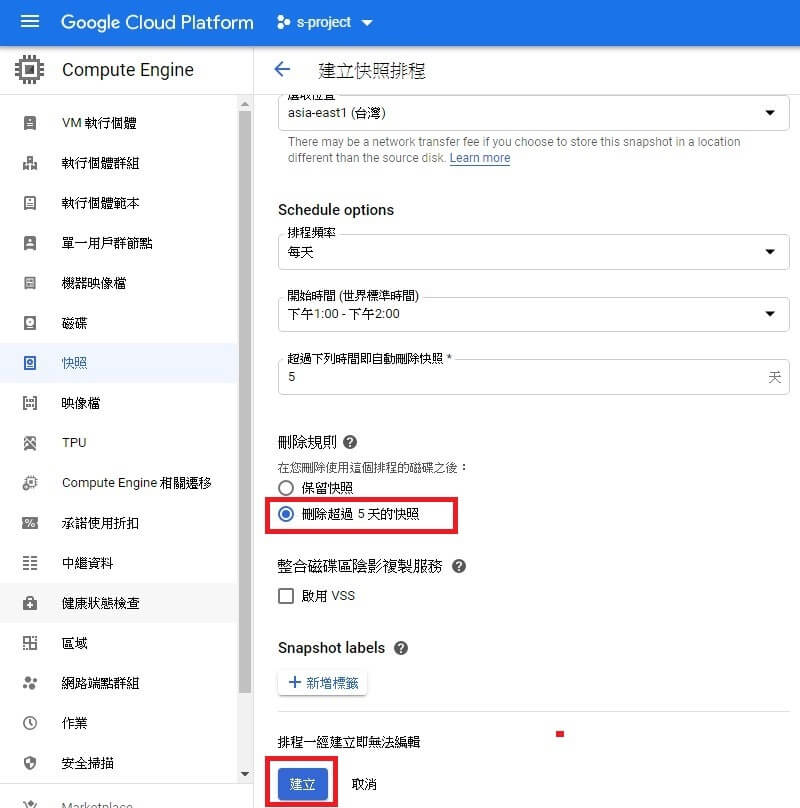
設定好最後的刪除規則後,最下方有個建立按鈕,點選之後就已完成第1個步驟。
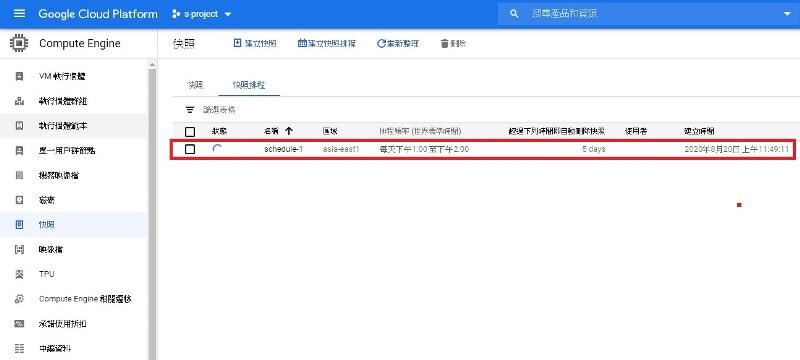
此時在快照排程就有一個計畫是在運行排程GCP快照的,但是只有這樣是沒有辦法自動產稱快照的,還缺一個步驟。
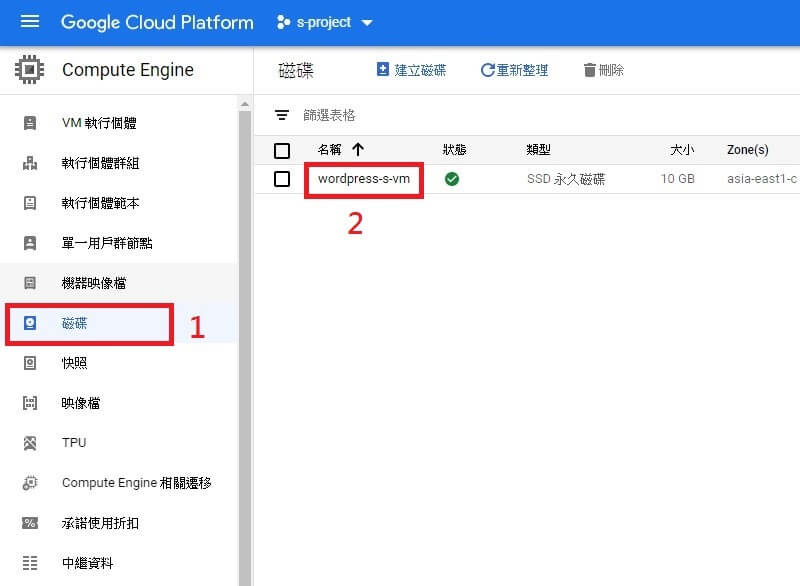
第2個步驟是點選左方的磁碟,再用滑鼠點選磁碟名稱。
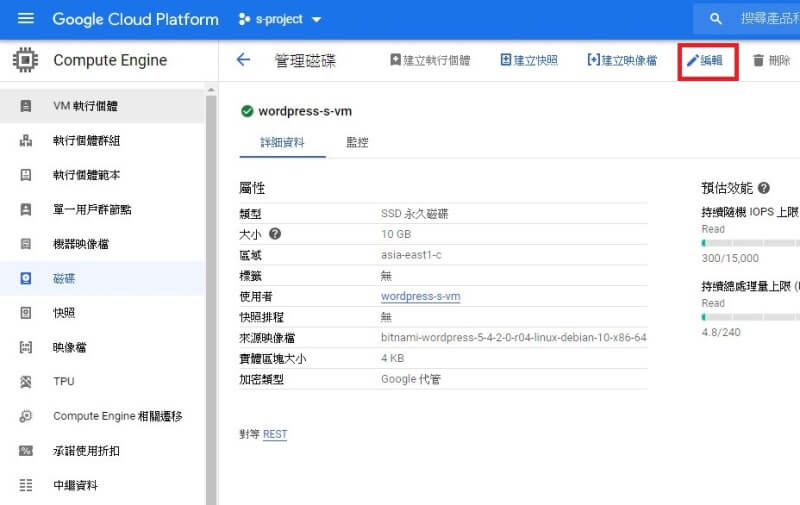
看到此詳細的磁碟內容後,請點選右上方的編輯。
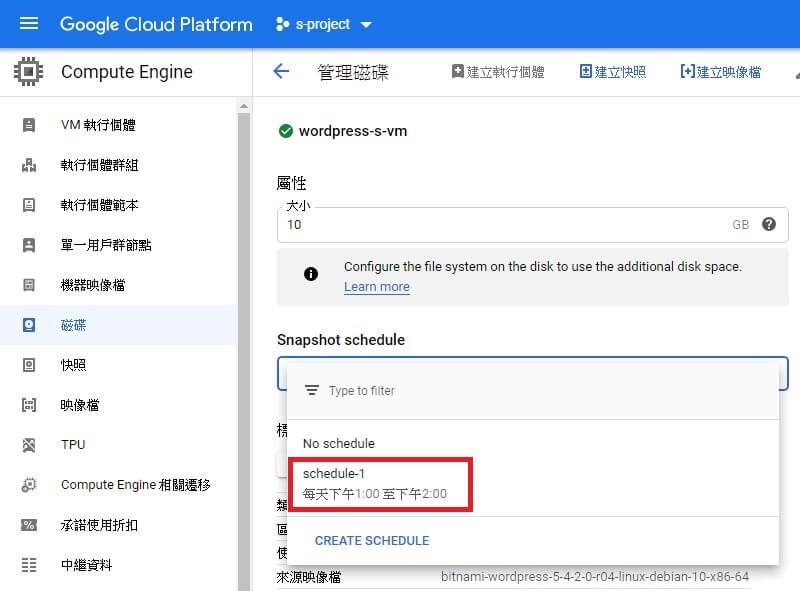
然後在Snapshot schedule內的選項選擇剛剛建立好的快照排程名稱 schedule-1
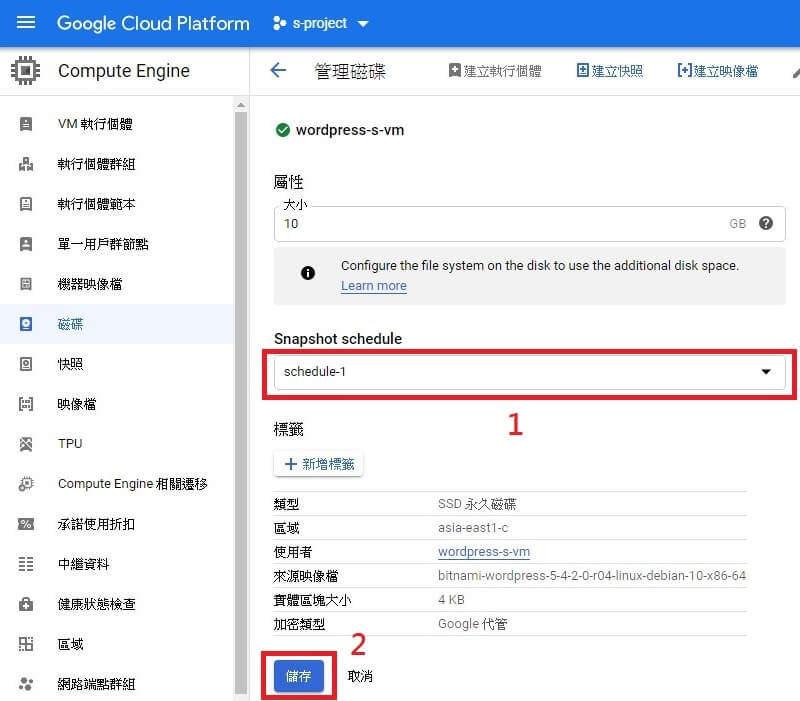
選好之後再按儲存,此磁碟就會套用剛剛的快照排程,這樣才會生效,才會觸發剛剛的快照排程設定,才會按照您的排程做快照備份,很多網站都不講這些細節的,只好由我寫下來這個步驟,告訴大家少這個動作。
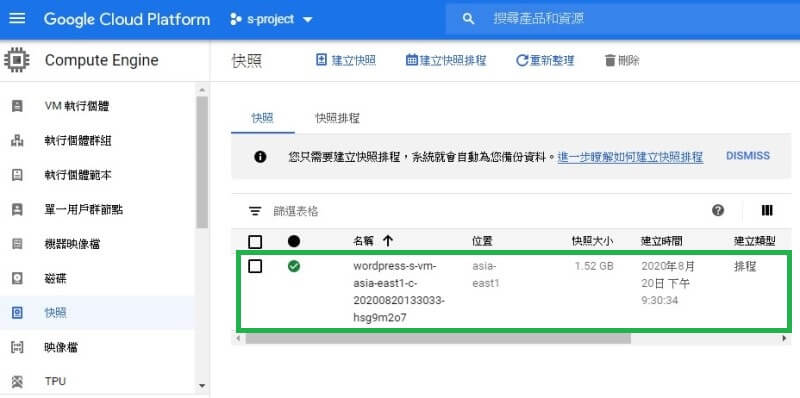
最後快照時間過了,再進去GCP雲端主機看一下,快照的表格上就可以看到自己設定安排時間快照備份成功了。
如果您有興趣看Google Creating scheduled snapshots的原文說明,也是可以的,請參考!